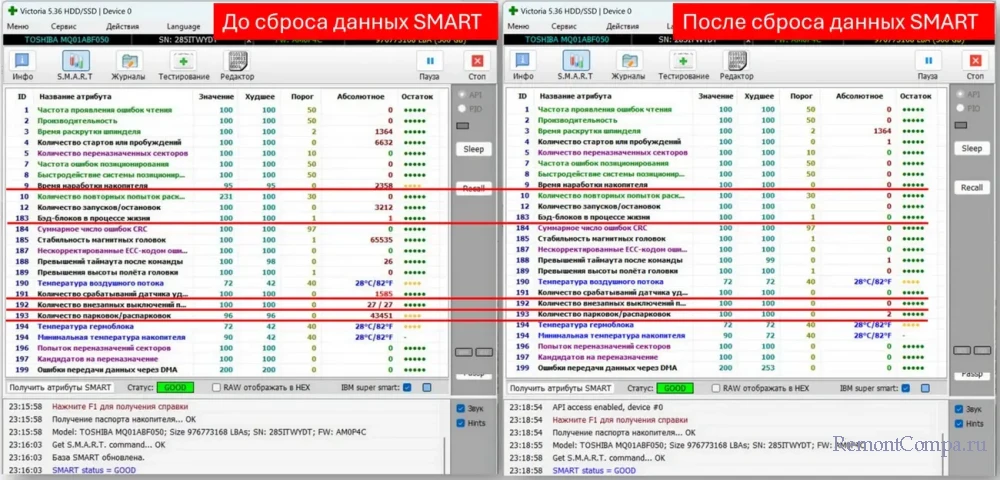Как сбросить данные SMART жёсткого диска

Содержание:
В этой публикации, друзья, рассмотрим, как сбросить данные SMART жёсткого диска. SMART – это система самодиагностики жёсткого диска, фиксирующая на протяжении всей его работы определённые события и неполадки. Сбросить данные SMART либо невозможно, либо возможно, но с принятием на себя рисков. В каких случаях может потребоваться сбрасывать SMART жёсткого диска? Какие нюансы и риски есть при этом? И как это сделать непосредственно?
↑ Сброс данных SMART – почему всё непросто
Данные SMART жёстких дисков предназначены для устранения неполадок, предсказания отказа и упреждения потери пользовательских данных. Если бы эти данные можно было легко сбросить, это подорвало бы их полезность и надёжность. Сброс может помешать правильной оценке состояния жёстких дисков при профессиональном обслуживании, затруднить ремонт и восстановление данных.
Данные SMART хранятся на аппаратном уровне. Производители дисков намеренно делают эти данные трудноизменяемыми, чтобы предотвратить манипуляции и обеспечить достоверность мониторинга состояния диска. В большинстве программ для обслуживания жёстких дисков нет возможности сброса данных SMART. Есть редкие низкоуровневые программы, могущие сбрасывать данные SMART, но и такие программы делают это условно - в части поддерживаемых типов жёстких дисков, производителей, прочих особенностей. Так, не все диски и производители предоставляют возможность сброса данных SMART.
↑ Зачем сбрасывать данные SMART
Без особой надобности, друзья, сбрасывать данные SMART не нужно. Тем не менее в этой операции может стать необходимость в случаях как то:
- Исправление ложных срабатываний. Иногда SMART может показывать ложные предупреждения из-за ошибок в прошивке, проблем подключения или прочих временных проблем, которые уже исправлены. В таких случаях сброс данных SMART устранит её ложные срабатывания;
- Удаление записей о прошлых ошибках. Если диск восстановлен после серьёзного ремонта (например, замены головки чтения/записи у HDD, платы контроллера и т.п.), данные SMART могут содержать записи о прошлых ошибках, неактуальных более. Сброс данных SMART в таком случае позволит начать новый цикл мониторинга;
- Обучение и тестирование. Для обучающихся и развивающихся администраторов систем, компьютерных мастеров, просто опытных пользователей выполнение операций типа сброса данных SMART дадут необходимые практические навыки, в частности, понимание, как работает эта технология, что являет собой в условиях чистой истории, как меняются её данные при моделировании событий и т.п.
В то же время, друзья, сброс данных SMART – это возможность для недобросовестных продавцов на вторичном рынке продавать б/у жёсткие диски, имеющие скрытые проблемы, под видом исправных в хорошем состоянии и по цене таковых. Путём сброса данных SMART такие ребята могут скрыть сведения о переназначенных секторах, ошибках чтения/записи и других проблемах, которые указывают на серьёзный износ диска или даже уже медленный выход его из строя.
Друзья, понимая свою ответственность за приведённую ниже информацию по выполнению сброса данных SMART - что это может быть использовано как в конструктивных, так и в деструктивных целях, в одной из следующих статей сайта мы приведём советы, как, будучи покупателем б/у жёсткого диска на вторичном рынке, обезопасить себя от рисков взять умирающее устройство с очищенной диагностикой SMART.
↑ Риски при сбросе данных SMART
Сброс данных SMART – это небезопасная операция, какой бы инструмент для её выполнения мы ни выбрали. Эта операция сопряжена с рисками как то:
- Вероятность повреждения или потери данных на диске. Перед выполнением операции необходимо сделать бэкап важных данных;
- Утрата гарантии диска. Можно получить отказ в гарантийном ремонте диска по причине несанкционированного вмешательства;
- Невозможность выполнения ремонта диска. В любом ремонте диска – гарантийном или за деньги – сервисные центры могут отказать по причине затруднения диагностики и подтверждения проблемы вследствие удаления данных SMART.
↑ Как сбросить данные SMART
Одна из немногих программ, предусматривающих сброс данных SMART – Drevitalize. Это программа профи-уровня, нечто более известной программы Victoria, выполняет тестирование поверхности дисков, исправляет медленные сектора, переназначает битые, а некоторые (применимо только к HDD) даже может восстановить. Но, в отличие от Victoria, программа Drevitalize предусматривает возможность сброса данных SMART.
Как пользоваться Drevitalize, на её сайте есть масса информации – мануал, туториал, FAQ. Мы же сфокусируемся только на операции сброса данных SMART. Для использования этой возможности программы нужна её лицензия, но проблема в том, что покупка лицензий официально через сайт недоступна по причине приостановки проекта Drevitalize. На сайте программы можно скачать только её демонстрационную версию, ограниченную функционально и не подходящую для выполнения поставленной задачи. Вопрос, где взять полнофункциональную Drevitalize, друзья, каждый решает сам.
Drevitalize, да, сбрасывает значения атрибутов SMART жёстких дисков, но делает это ограничено:
- Только для HDD;
- Только для тех HDD, производители которых не заблокировали функцию сброса данных SMART, а это WD, Toshiba, Hitachi, HGST, IBM, Samsung;
- Операция возможна там, где возможна, нет никаких гарантий её применения для отдельных моделей HDD даже из числа перечисленных выше производителей.
Примечание: друзья, если приведённым ниже способом не получится сбросить данные SMART, можно попробовать повторить операцию не в среде Windows, а с использованием загрузочного носителя Drevitalize. Его создание предусматривается входящей в комплект ПО Drevitalize утилитой Drevitalize validation.
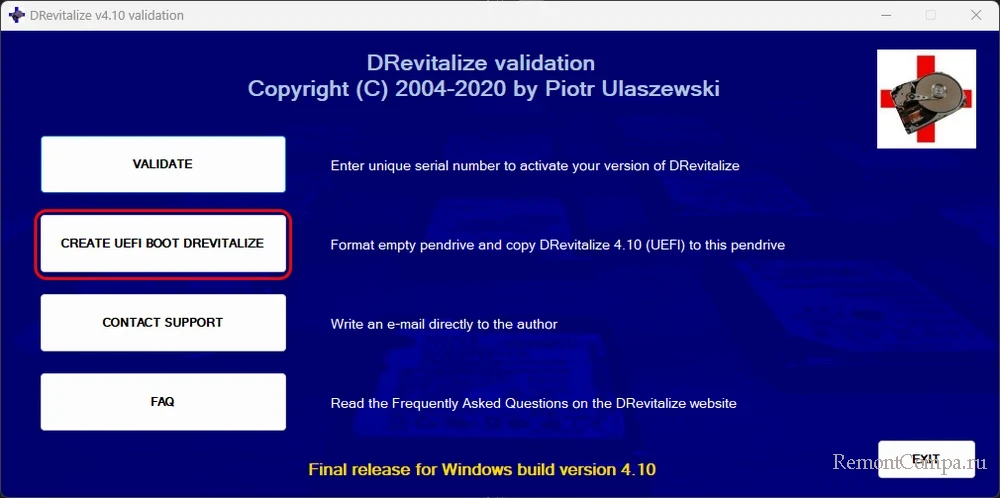
И давайте приступим непосредственно к делу. Запетляем в скриншотах текущее состояние SMART диска HDD, полученное с помощью двух разных программ, предоставляющих доступ к сведениям SMART. Впоследствии сравним это состояние со сброшенным.
Запускаем программу Drevitalize. В её окне выбираем HDD, для которого нужно сбросить данные. Жмём кнопку «Start». Программа выдаёт предупреждение о том, что ей не удалось отключить защиту файлов на диске. Это проблема только программных функций, стирающих файлы, жмём «Да».
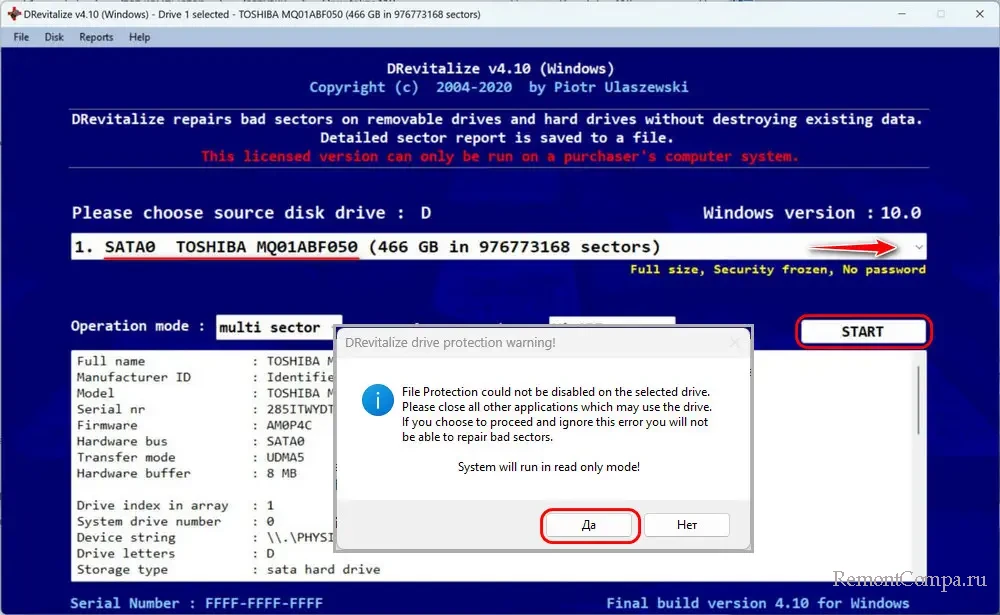
Выбираем пункт 7 «Features menu and firmware data».
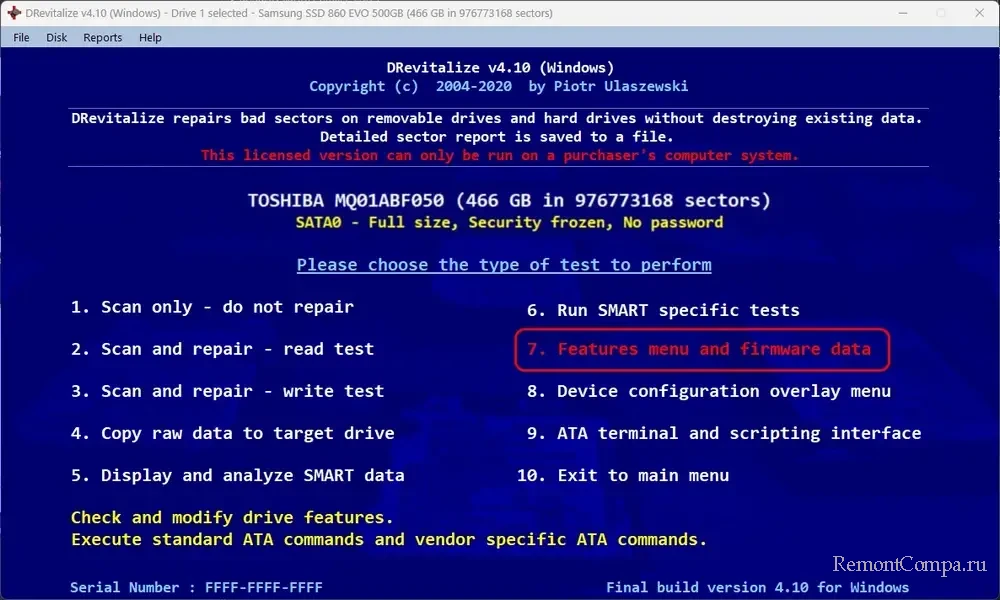
Далее необходимо поочерёдно запустить две операции:
- Clear Defect Reassign – это очистка информации о дефектах HDD, удаляются записи о битых секторах и их переназначениях;
- SMART Reset Attribute Values – это непосредственно операция, сбрасывающая значения атрибутов SMART к их исходным (заводским) значениям.
Жмём сначала для операции «Clear Defect Reassign (vendor specific)» кнопку «run».
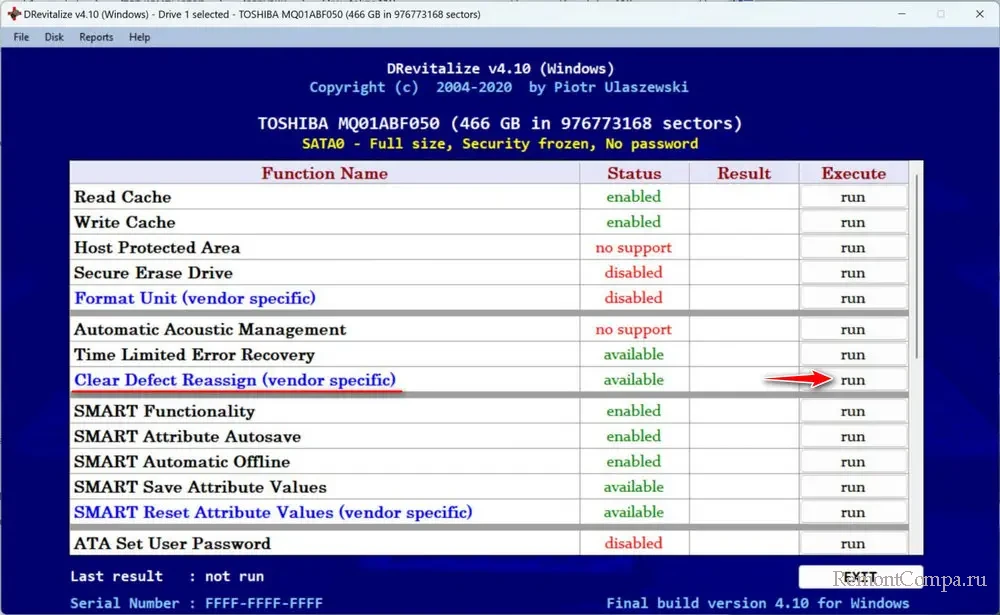
Подтверждаем операцию.
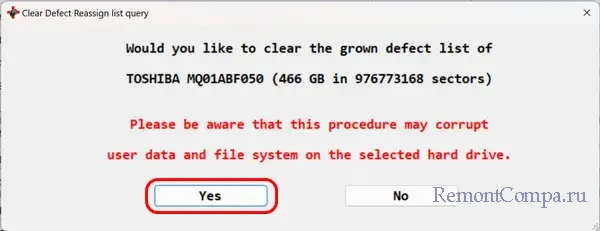
После её выполнения жмём для операции «SMART Reset Attribute (vendor specific)» кнопку «run».
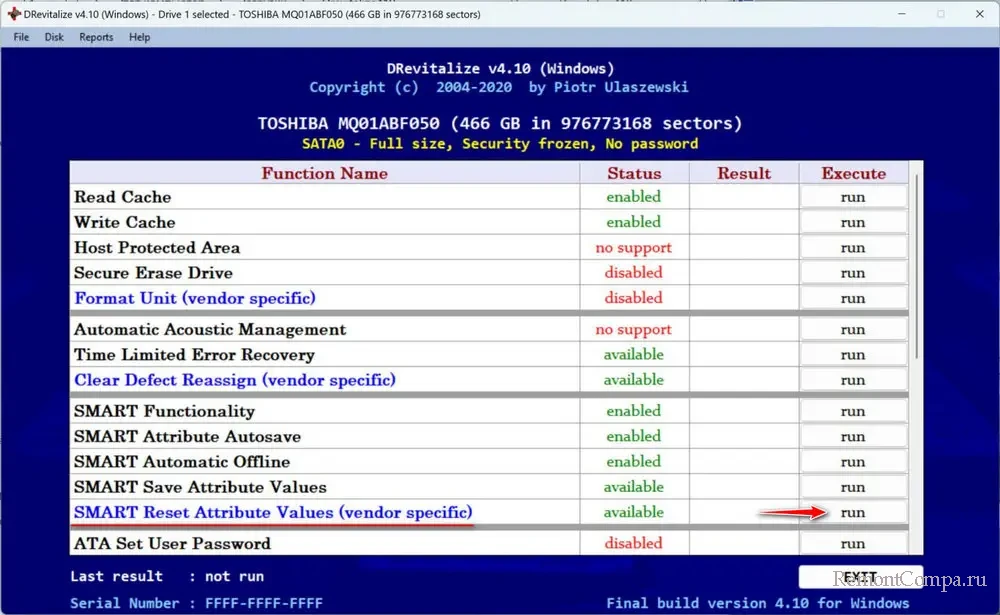
Подтверждаем операцию.
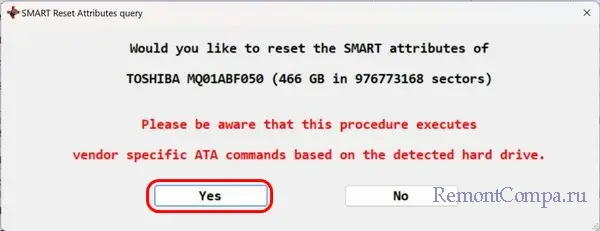
Дожидаемся завершения операции.
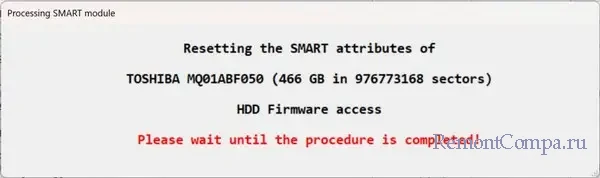
Перезагружаем компьютер. И давайте сверим состояние SMART до и после сброса.
В программе CrystalDiskInfo видим, что у диска более нет времени наработки, т.е. общего времени работы, а число включений неизвестно. Сброшены закодированные Raw-значения многих SMART-атрибутов. Для некоторых SMART-атрибутов изменились текущие и худшие значения. Общая оценка здоровья диска на базе данных SMART не изменилась по причине малой значимости зафиксированных ранее проблем.
В программе Victoria картина более разительна. Эта программа предоставляет больше сведений SMART и предлагает рейтинг значений SMART-атрибутов в виде цветовой и уровневой индикации. И выдаёт абсолютные значения SMART-атрибутов, т.е. исходные значения в их единицах измерения. До и после сброса изменились значения и рейтинг времени наработки диска. Не изменился рейтинг, но убраны конкретные (абсолютные) значения количества битых секторов, срабатывания датчика ударов, срабатывания датчика удара. Убранное же количество парковок/распарковок головок диска повлияло на рейтинг SMART-атрибута, этот атрибут стал зелёным идеальным. Общая оценка здоровья диска на базе данных SMART также не изменилась по той же причине.